Windowsのパスワードがわからなくなったり、Windowsのアップデートで問題が発生したりして、パソコンにアクセスできなくなることがあります。そのようなことがあります。この記事では、Windowsのパスワードを解読する、または単純に回避する方法をいくつかご紹介します。ご期待ください。
1.OPHCRACKを試す
オフクラック は、レインボーテーブルを使ったLMハッシュを使って、Windowsのログインパスワードをクラックする無料ツールです。WindowsのSAMファイルから直接ダンプするなど、様々なフォーマットからハッシュを取り込むことができる優れた機能を備えています。 レインボーテーブルを使用することで、Windowsのパスワードをクラックするのに必要な時間が大幅に短縮されます。
OFRACKのダウンロードとライブCD/USBの作成
OPHCRACKを使用するためには、まずダウンロードしてCDに焼いたり、起動可能なUSBドライブを作成する必要があります。OPHCRACKのイメージファイルには、使用するレインボーテーブルに応じて、数ギガバイトのデータが含まれています。
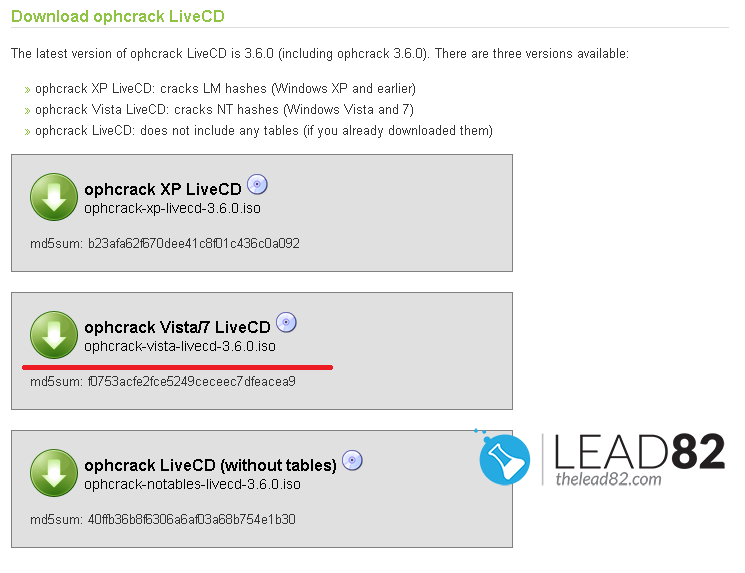
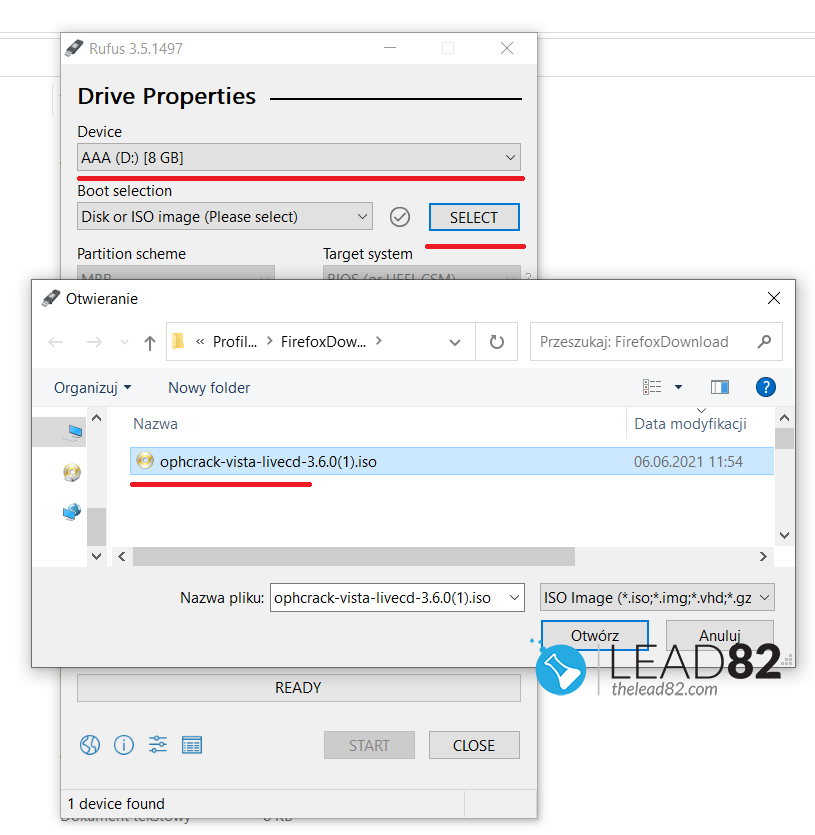
- Go to https://ophcrack.sourceforge.io/download.php をクリックし、お好みのバージョンをダウンロードしてください。新しいシステムでは、Vista/7 LiveCDとなります。
- ダウンロード後は、isoをブランクCDメディアに書き込むか、または ルーファス ユーティリティーを使用してオフクラックUSBを作成します。
- RufusとUSBメディアの場合は、以下の設定にしてください。
- 起動用USBを作成したら、パソコンから取り出して、ロックしたパソコンに挿入します。
- BIOSがUSBから起動するように設定されていない場合は、BIOS SETUP(起動中にF2キーを押す)を開き、最初のBOOTオプションをUSBに設定してください。
- ロックされたコンピュータを起動すると、画面上にOphcrack LiveCDのブートメニューが表示され、4つの利用可能なオプションが表示されるはずです。 グラフィックモード-オートマティック

Windowsパスワードクラッキングプロセス
- これでOphcrackはユーザーアカウントの詳細の読み込みを開始し、完了するとユーザーアカウントとパスワードのリストを取得します。
- クラックされたパスワードは、それぞれのページに記載されます。 NT Pwd の欄をご覧ください。パスワードと対応する(関連する)ユーザーを必ずメモしてください。
- OPHCRACKでコンピュータを起動し、ロックされたWindowsユーザーに、前のステップで記したパスワードでログインしてください。
- あなたの仕事は終わりました。あなたのWindowsパスワードはクラックされました。
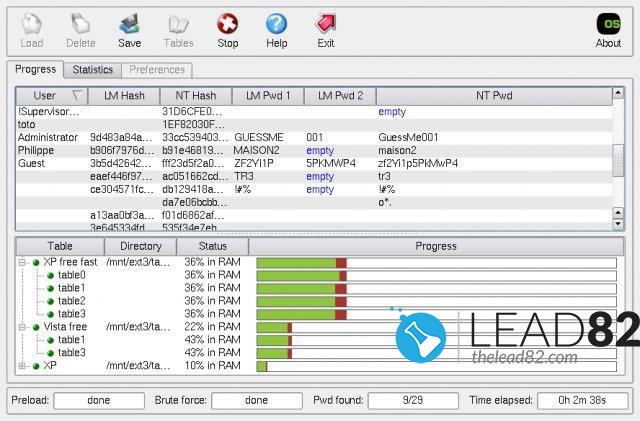
ophcrackの欠点・問題点
OPHCRACK の主な問題点は、クラッキングの成功が Windows パスワードの複雑さに依存することです。Windows パスワードが複雑であればあるほど、OPHCRACK は解読できないか、解読に何年もかかる可能性が高くなります。そのため、完全に実用的ではありません。願わくば、次のステップを参照して、代替手段があるといいですね。
2.KON-BOOTツールを使う
KON-BOOT は、OPHCRACKとは異なる動作をします。Windowsのパスワードをクラックするのではなく、単にそれをバイパスします。そのため、すべての手順に多くの時間を費やす必要がありません。次に、Windowsのパスワードの複雑さを気にせず、非常に複雑なパスワードであっても迂回することができます。さらに KON-BOOT は超小型なので、ギガバイトではなく数メガバイトのダウンロードで済みます。
単純に
- ダウンロード KON-BOOTを任意のUSBにインストールします。
- ロックされたWindowsマシンをKON-BOOT usbで起動する
- Windowsが完全にロードされるまで待つ
- 欲しいアカウントを選ぶ
- 任意のパスワードを入れてENTERを押す
- 以上でログインが完了します。あなたのWindowsパスワードがバイパスされました。
下のビデオでは、kon-bootがWindowsのパスワードに対応している様子をご覧いただけます。
今日はこれくらいにしておきます。Windowsのパスワードが解読できて、これで問題なくコンピュータにログインできるといいですね。ありがとうございました。